قفل کردن پورت های USB کامپیوتر با استفاده از نرم افزار
جمعه ۲۴ اردیبهشت ۱۳۹۵- 2,187 views
- 0

همانطور که اطلاع دارید در مطلب پیشین " ترفند غیرفعال کردن پورت های USB در ویندوز ۱۰ " نحوه ی غیرفعال کردن درگاه یا همون پورت های USB را با استفاده از ویرایشگر رجیستری خدمت شما آموزش دادیم.
پورت های USB یکی از مکان هایی است که با استفاده از آن می شود اطلاعات کامپیوتر را توسط یک فلش یا هارد به راحتی سرقت نمود. همچنین وجود ویروس های موجود در حافظه های USB همیشه شما را تهدید خواهد نمود.
در مطلب امروز قصد داریم نحوه قفل کردن پورت های USB کامپیوتر را با استفاده از یک نرم افزار ساده و کم حجم آموزش دهیم. بیایید در ادامه با ترفندها نگاهی به این آموزش بیاندازیم.
برای این منظور برنامه کم حجم و رایگان Phrozen Safe USB را از طریق این لینک دانلود و نصب نمایید.
پس از نصب برنامه را اجرا کنید. این برنامه دارای سه حالت می باشد که با استفاده از این حالت ها می توانید پورت های USB خود را کنترل کنید.
حالت اول: Fully Operational Mode
در این حالت درگاه های USB کامپیوتر شما آزاد خواهد بود و کاربران می توانند از پورت های یو اس بی استفاده کنند.

حالت دوم: Read Only Mode
در این حالت فقط شما می توانید فایل های درون حافظه ی یو اس بی را بخوانید. یعنی در این حالت نمی توان فایل های درون حافظه USB را حذف، ویرایش یا اینکه به کامپیوتر خود انتقال دهید.

حالت سوم: Disactivated
در این حالت تمامی پورت های USB شما غیر فعال شده و نمی توانید از حافظه های USB استفاده کنید.

همچنین برای اینکه این برنامه پس از اجرای ویندوز فعال شود، می توانید تیک گزینه ی start Phrozen Safe USB with Windows را بزنید.
موفق و پیروز باشید…








![اصلی ترین تفاوت ۴K و UHD در چیست ؟ [نقد و بررسی] اصلی ترین تفاوت ۴K و UHD در چیست ؟ [نقد و بررسی]](https://tarfandha.org/wp-content/uploads/2021/11/اصلی-ترین-تفاوت-4K-و-UHD-در-چیست-125x125.jpg)












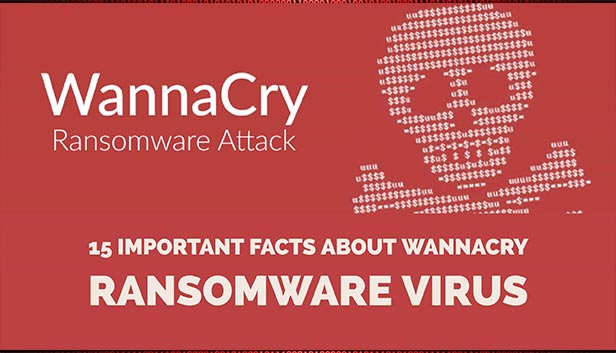
![اصلی ترین تفاوت ۴K و UHD در چیست ؟ [نقد و بررسی] اصلی ترین تفاوت ۴K و UHD در چیست ؟ [نقد و بررسی]](https://tarfandha.org/wp-content/uploads/2021/11/اصلی-ترین-تفاوت-4K-و-UHD-در-چیست.jpg)
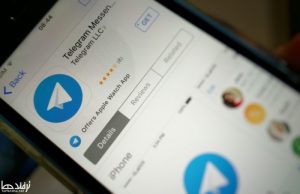
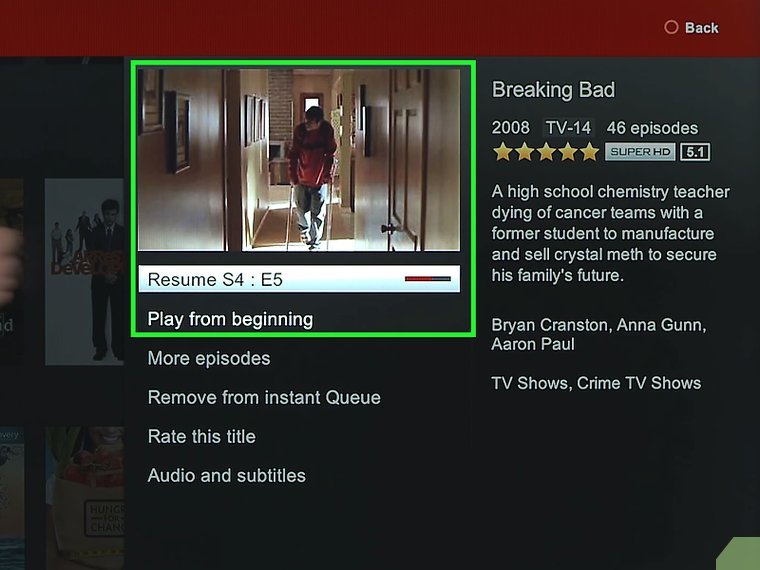

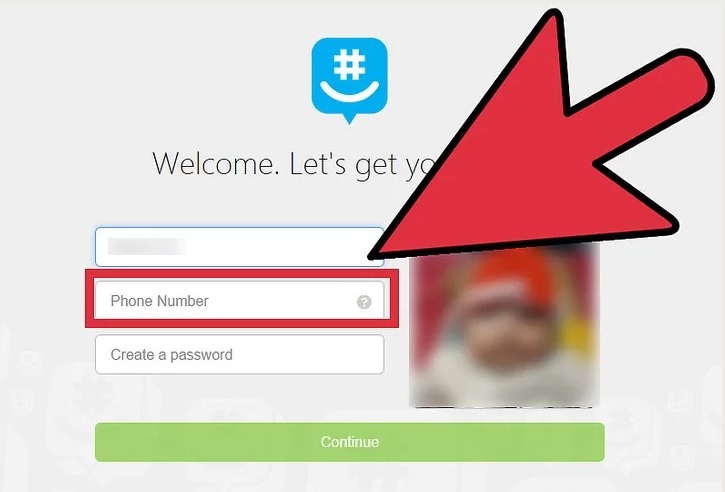


ارسال دیدگاه